حل مشكلة عدم فتح متجر ويندوز 8 وويندوز 8.1
يعد متجر ويندوز 8 وويندوز 8.1 من التحديثات الرائعة في نظام ويندوز ، حيث يضم مجموعة كبيرة من التطبيقات والألعاب الرائعة ، ولكن أحيانا قد تحدث مشاكل في المتجر تجعله لا يفتح ولحل هذه المشكلة اتبع الآتي :
حل مشاكل متجر ويندوز 8
هناك اعتبارات يجب التأكد منها قبل أي شئ وهي :
- التأكد من وجود اتصال بالانترنت .
- التأكد من أن دقة الشاشة لا تقل عن 768 × 1024 .
- التأكد من تثبيت أحدث تعريف لكارت الشاشة .
1- قم بضبط اعدادت الوقت والتاريخ
اذا كانت اعدادات الوقت والتاريخ غير مضبوطة فإنها تؤثر على الانترنت بشكل عام وعلى المتجر بشكل خاص ، ولذكل يجب ضبطها عن طريق :
- قم بالضغط على زر الويندوز + W سيفتح لك صندوق البحث اكتب به “Date and time” .
- ستظهر لك عدة اختيارات اختر منها “Change date and time” .
- قم بتغيير الوقت والتاريخ ، ولاتنسى اختيار المنطقة الزمنية
2- قم بإلغاء تفعيل إعدادات البروكسي .
إعدادات البروكسي قد تمنع متجر ويندوز من العمل ، لذلك اتبع هذه التعليمات لإلغاء تفعيلها :
- قم بالضغط على زر الويندوز + W ثم ابحث عن “Internet Options” .f
- اختر “Internet Options” والتي ستقوم بفتح نافذة “Internet properties” .
- اختر تبويب Connections ثم اضغط على Lan settings .
- قم بإلغاء علامة الصح من جانب خيار “Use Proxy server” ثم اضغط OK .
3- امسح ملفات الكاش الخاصة بالمتجر .
- قم بالضغط على زر الويندوز + R لفتح Run .
- اكتب امر WSReset.exe ثم اضغط Enter .
عن طريق الخطوتين السابقتين سيتم مسح كل الملفات والاعدادات التي تسبب مشاكل للمتجر .


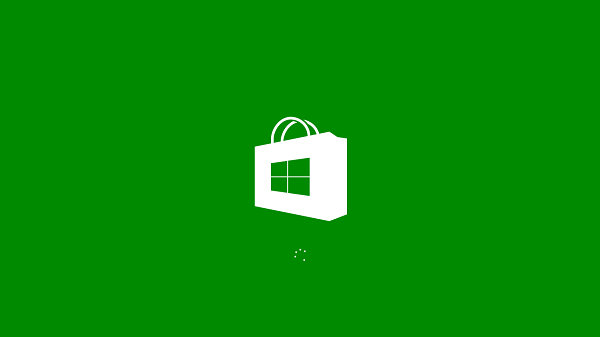





شكراً محمد ، جرّبت الخطوات ونجحت الطريقة 🙂
منورنا : )
شكرا على الخدمة
جزاك الله الف خير …
فعلا ضبطت